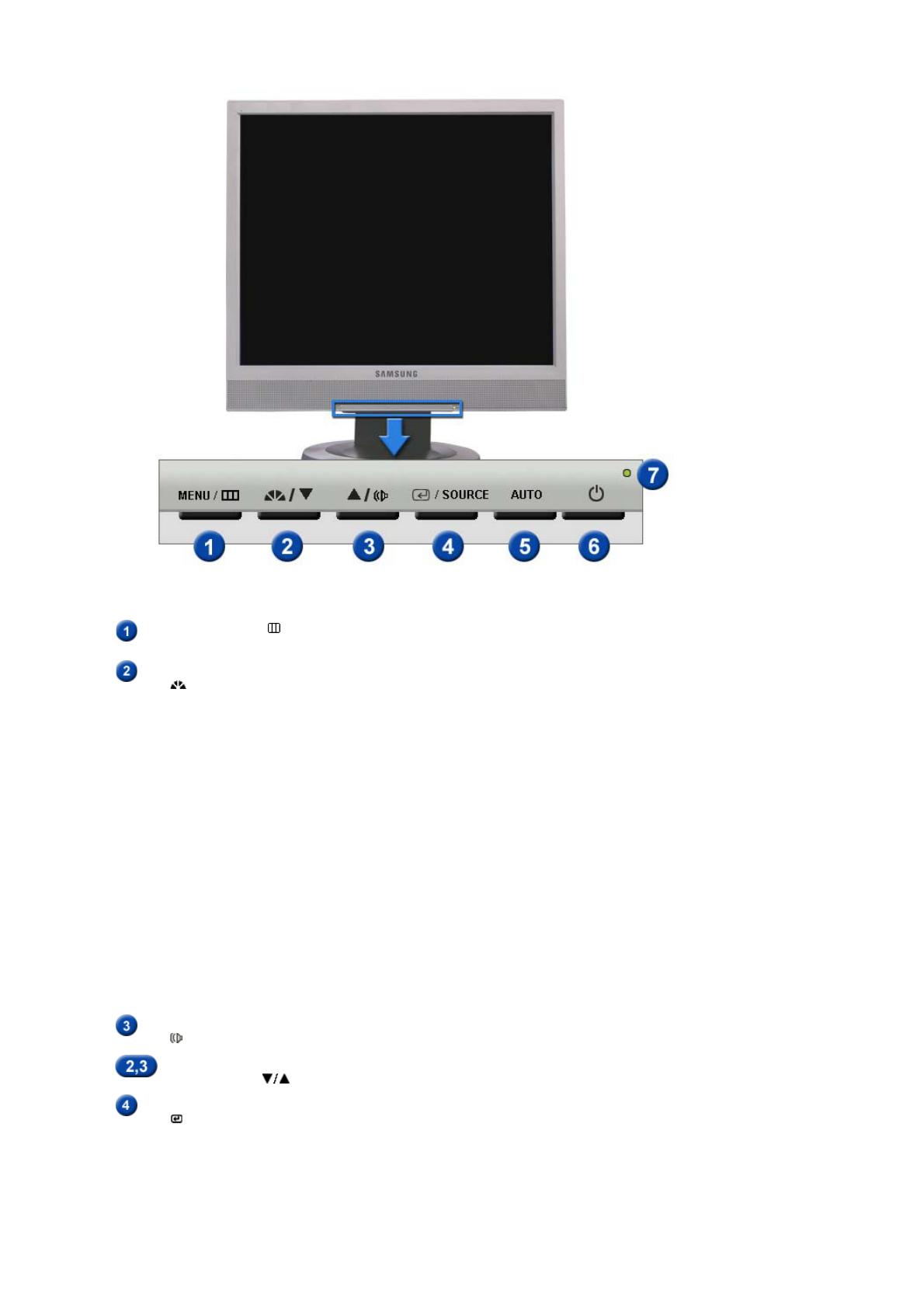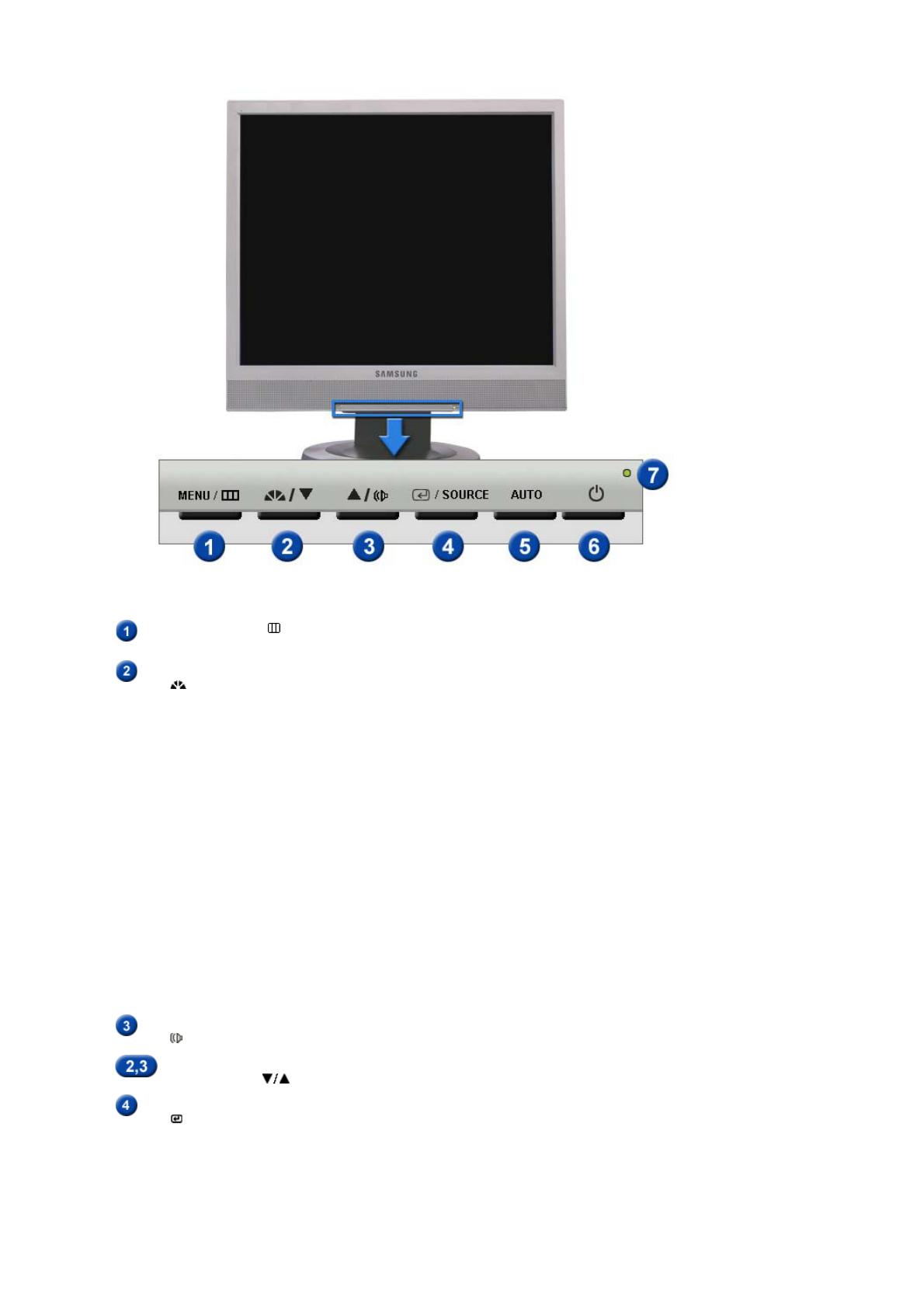
Tlaþidlo menu [ ]
Otvára menu OSD. Používa sa tiež na opustenie menu OSD
alebo návrat do predchádzajúceho menu.
Tlaþidlo MagicBright
[]
MagicBrightje nová funkcia, ktorá poskytuje optimálne prostredie
pre pozeraniev závislosti od obsahu obrazu, ktorý sledujete. V
súþasnosti sú k dispozícii tri rôzne režimy: Text, Interneta
Zábava. Každý režim má vlastnú prednastavenú hodnotu
jasu.Đahko si môžete zvoliĢ jedno z troch nastavení jednoduchým
stlaþenímovládacích tlaþidiel funkcie MagicBright.
1) Custom
Hoci dané hodnoty starostlivo vyberali naši technici,
prednastavené hodnoty nemusia, v závislosti od vášho
vkusu, z vášho pohĐadu pôsobiĢ príjemne.
Ak je tomu tak, upravte Brightness (Jas) a Contrast
(Kontrast) prostredníctvom menu OSD.
2) Text
: Normálny jas
Pre dokumenty alebo práce obsahujúce nároþný text.
3) Internet
: Stredný jas
Pre prácu so zmiešaným zobrazením, ako je napr. text
a grafika.
4) Entertain
: Vysoký jas
Na sledovanie filmov, ako sú napr. DVD alebo VCD.
>>Kliknite sem a uvidíte pohyblivú ukážku.
Tlaþidlo hlasitosti
[]
Keć na obrazovke nie je OSD, stlaþením tlaþidla nastavíte
hlasitosĢ.
Tlaþidlá pre
nastavovanie [ ]
Tieto tlaþidlá umožĖujú zvýraznenie a nastavenie položiek v
menu.
Tlaþidlo potvrdenia
[ ] /
Zdrojové tlaþidlo
Používa sa na výber menu OSD. /
Keć stlaþíte „zdrojové“ tlaþidlo, môžete vybraĢ obrazový signál
pri vypnutom OSD. (Keć stlaþíte zdrojové tlaþidlo, aby ste
zmenili vstupný režim, v strede obrazovky sa objaví hlásenie,
ktoré zobrazuje aktuálny režim – analógový alebo digitálny
vstupný signál.) Poznámka: Ak zvolíte digitálny režim, musíte
pripojiĢ monitor ku grafickej karte s digitálnym portom s použitím